 ExtraCut官方版是一款专业的多媒体播放软件。ExtraCut最新版提供制作与编辑播放清单的管理功能,同时提供循环播放、随机播放与指定区段播放的播放模式,你也可以自订多媒体档案的播放速度,与倒转、快转的方式。ExtraCut官方版不仅直接裁剪、分割、合并、切割多媒体与一般档案的功能,还能够撷取影片多媒体的即时播放画面,让你不只收藏音乐或影片的片段,还可以保留精采的影像。
ExtraCut官方版是一款专业的多媒体播放软件。ExtraCut最新版提供制作与编辑播放清单的管理功能,同时提供循环播放、随机播放与指定区段播放的播放模式,你也可以自订多媒体档案的播放速度,与倒转、快转的方式。ExtraCut官方版不仅直接裁剪、分割、合并、切割多媒体与一般档案的功能,还能够撷取影片多媒体的即时播放画面,让你不只收藏音乐或影片的片段,还可以保留精采的影像。
基本简介
ExtraCut是支持列表模式的多媒体播放软件,也是支持以下音乐与影片格式的直接剪辑与合并软件:WAV、PCM、Midi、MP1、MP2、MP3、MPA、AC3、AAC、DTS、WMA、RA、RMA、OGG、MPG、M1V、WMV、ASF、RM、RAM、RMV 与 RMVB。本软件针对多媒体文件采取不经转档而直接处理的方式,不但效率快速,同时界面清楚,你可以一边播放多媒体文件,一边利用标记开始与标记退出,来决定想要剪辑的区段,或多重区段。本软件还有撷取多媒体图象画面,以及切割与合并一般文件的高级功能。
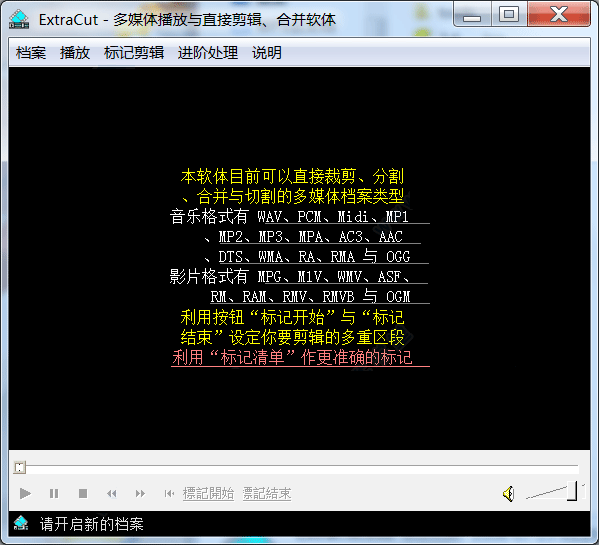
软件特色
用功能表“档案”的“开启新的档案”便可以播放档案。或者,用滑鼠双击“播放清单”或“档案列表”或“合并清单”的指定项目,也可以直接播放档案。播放画面区,与“播放清单”、“档案列表”、“合并清单”都支援拖曳入档案或包含档案位置的文字。如果拖曳入播放画面区或“档案列表”,则将会直接播放拖曳入的档案或文字。如果拖曳入“播放清单”或“合并清单”,则将把拖曳入的档案或文字加入到清单里。
在 ExtraCut 的整合型工作区,利用功能表“清单播放模式”里的“单次播放档案”、“重复播放档案”、“循环播放列表”与“随机播放列表”选项,你可以设定“播放清单”
或“档案列表”的档案播放模式。后叁种设定,将使本软体持续播放档案而不停止,按下“停止目前播放”按钮,便会使本软体播放下个档案项目,你必须按下“停止全部播放”的按钮,才能够停止持续播放的状态。
利用播放画面区的功能列按钮,你可以播放(space)、暂停(space)、停止(Del)、回转(PageDown 或方向键←)、快转(PageUp 或方向键→)、播放上个项目(方向键↑)与播放下个项目(方向键↓)。
利用播放画面区的按钮,包括标记开始([)与标记结束(])的按钮,来标记出某个或数个播放区段。利用“标记剪辑”里的选项,你可以播放(Enter)或循环播放(Ctrl-Enter)刚刚所标记出的某个或数个播放区段,让你能够反覆观看或聆听自己所喜爱的影音片段。
你可以利用功能表“播放”里“加入目前档案到”的功能,来将目前播放的档案项目加到你所指定的清单里,如果你有针对目前的档案制作标记,此标记可被一同加入到播放清单而被保存下来。
功能介绍
1、提供修改“MP2、MP3 标签”、“WMV、WMA、ASF 标签”与“RealMedia 标签”,包括 RA、RMA、RM、RAM、RMV、RMVB等等。可以修改的项目涵盖:媒体标题、媒体作者、媒体版权、媒体描述、媒体注解与媒体分级等等标签内容。
2、提供“MP3 音量调整”的功能,不但可以方便地检视 MP3 档案的整个波形,也可以让你以最小单位 1.5 分贝来调整音量,同时马上显示出音量调整后的波形,并且最后音量调整的执行时间不到一秒便可以完成,相当快速。
3、提供制作与编辑播放清单的管理功能,同时提供循环播放、随机播放与指定区段播放的播放模式,你也可以自订多媒体档案的播放速度,与倒转、快转的方式。
4、利用方便的标记功能,本软体可以直接裁剪与直接分割以下的档案:音乐格式包括,WAV、PCM、Midi、MP1、MP2、MP3、MPA、AC3、AAC、DTS、WMA、RA、RMA 与 OGG;影片格式包括,MPG、M1V、WMV、ASF、RM、RAM、RMV、RMVB 与 OGM等等。让你在几秒之内,就可以成功剪辑出多媒体档案的指定片段,或多重片段。
5、即使不使用标记功能,本软件也提供有“多媒体合并”与“多媒体切割”的功能,可以让你直接合并清单里的所有多媒体档案,也可以让你指定 KB、秒数或百分比来切割出某个区段,或是将多媒体切割成你指定的份数。
6、上述的功能,也适用于非多媒体的一般档案。“一般档案合并”与“一般档案切割”的功能,同样能让你直接合并清单里的所有档案,也可以让你指定 Byte、KB 或百分比来切割某个区段,或是将档案切割成你指定的份数。
7、整合型工作区,方便你切换与执行不同的功能,例如“播放清单”、“标记清单”、“档案列表”、“多媒体合并”、“多媒体切割”、“一般档案合并”与“一般档案切割”,以及多媒体“标签修改”、“MP3 音量调整”等等。
8、除了直接裁剪、分割、合并、切割多媒体与一般档案的功能,本软体也能够撷取影片多媒体的即时播放画面,让你不只收藏音乐或影片的片段,还可以保留精采的影像。
9、ExtraCut可以直接裁剪、直接分割、直接合并、直接切割:
11、音乐格式包括,WAV、PCM、Midi、MP1、MP2、MP3、MPA、AC3、AAC、DTS、WMA、RA、RMA 与 OGG
12、影片格式包括,MPG、MPEG、M1V、WMV、ASF、RM、RAM、RMV、RMVB 与 OGM
13、但是,针对 MPG 档案的处理仅限于 MPEG-1 格式
14、针对 WAV 档案的处理仅限于未经压缩的声音格式
15、针对 WMV、ASF、RM 这类的串流多媒体格式的档案,
16、可能会有切割点与你所标记的时间有所差距的情形,尤其是当你的标记区段过短,就很容易切割出比预计时间还短的档案片段。对于串流多媒体格式的档案,这是任何直接剪辑的软体都会出现的问题。
使用方法
首先「开启新的档案」,或是利用拖曳档案的方式,来播放多媒体
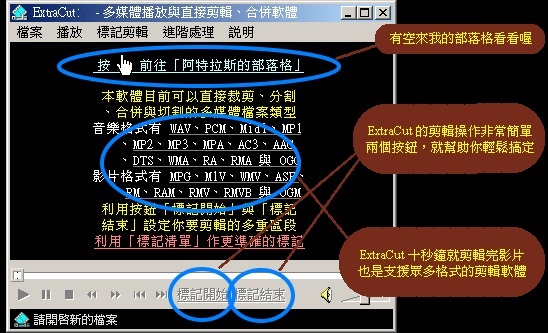
在成功播放档案之后,请利用以下的按钮:「标记开始」或按键 [「标记结束」或按键 ]来作标记,建立你要剪辑的区段,你可以作多个区段(详情请看说明档的「标记功能」)。
利用「单次播放标记」来把全部的标记区段,给播放一次。「循环播放标记」则是让你反覆不断地欣赏这些区段。
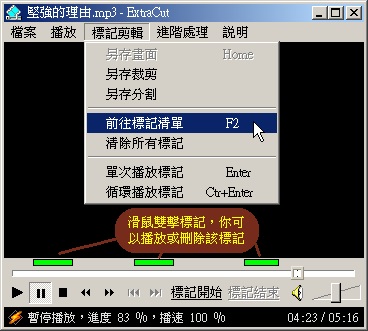
如果你需要作更准确的时间标记,请使用「前往标记清单」。标记清单,帮助你做更清楚的标记处理。
以直接输入的方式,来修改个别项目的起始或结束时间,準确度到百分之一秒。你也可以新增、删除、播放这些项目,甚至改变它们的顺序。
这裡最重要的是:当你编辑标记清单到某个阶段时,请记得把编辑结果给「重绘标记到播放区」,这样你的编辑才会生效。
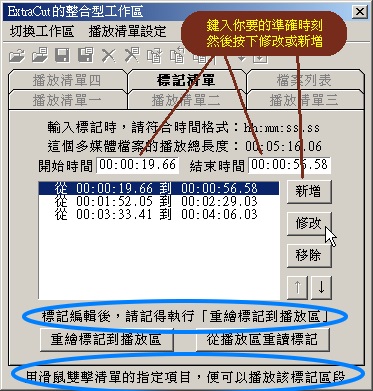
完成并确定你要的标记区段之后,如果「另存裁剪」或「另存分割」(分割需要有两个以上的标记区段)是灰阶的,便表示你无法剪辑这个格式的多媒体档案。
「另存裁剪」或「另存分割」的差异在于:前者把所有标记区段「裁剪」成单一档案,后者则是将不同标记区段「分割」成不同的档案。
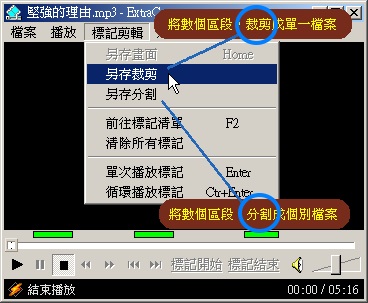
常见问题
ExtraCut官方版下载完成的影片档案,无法在电脑上播放,如何处理?
如果您利用ExtraCut官方版下载完成的影片档案没有副档名,请先加上副档名 FLV。
ExtraCut官方版下载完成的影片档案,想要在手机上播放,如何处理?
影片档案想在手机上播放,必须是 MP4 或 3GP 格式,但是并非所有 MP4 格式都可以在手机上播放,例如 YouTube的 MP4 (或 FLV) 档案便无法在手机上播放,这种情况下,您需要有转档软体将影片档案转档成 3GP 格式。
更新日志
.提供 MP3 波形检视与快速调整 MP3 音量的功能
.提供编辑 MP2、MP3 档案标籤(ID3 Tag)的功能
.提供编辑 WMV/WMA/ASF 档案标籤(Tags)的功能
.提供编辑 RealMedia 档案标籤(Tags)的功能
.裁剪或分割 WMV/WMA/ASF 档案时,预设移除新档的标签
.裁剪或分割 RealMedia 档案时,预设移除新档的标签

 Media Go 官方中文版 v3.2.0.191
Media Go 官方中文版 v3.2.0.191
 AirPinPcSender 官方版 v5.0.5
AirPinPcSender 官方版 v5.0.5
 Nero MediaHome 官方版 v2.1.1.7
Nero MediaHome 官方版 v2.1.1.7
 KVYcam 官方最新版 v13.0.3.0
KVYcam 官方最新版 v13.0.3.0
 烁光投屏大师 官方版 v1.6.1.0
烁光投屏大师 官方版 v1.6.1.0
 凡人全能音频转换器 官方版 v14.1.0.0
凡人全能音频转换器 官方版 v14.1.0.0





















